|
这几天也许是受到台风影响,连续的下雨天,不过今天终于是迎来了艳阳高照的天气,也是响应了今天是二十四节气中的大暑了,看来广东酷热的天气才刚刚开始。不管如何,给大家分享音视频等编辑技巧是肯定少不了滴!平时我们听到好听的音乐会下载下来,有些下载的mp3音频文件会附带一个lrc歌词文件,用可以识别歌词的播放器播放音频时会显出歌词内容。而有些音频文件没有歌词显示,要学习一首歌曲当然是有歌词才方便,或者是想要给自制的音频配上歌词显示的话,是可以自己动手制作歌词文件的。
此教程方案用到的软件下载地址: http://www.leawo.cn/ND_upload.php?do=info&id=6290
话不多说,咱们赶紧进入操作。首先当然还是要准备好本次要用到的操作工具,点击上方链接下载下来,将下载的压缩包完全解压缩出来,不需要安装,直接运行里面的应用程序即可。除了需要音频文件,当然还要有歌词内容,直接将每句歌词按照一句一行的格式输入到txt记事本文档中,最后留一行空白行:

准备好之后咱们开始本次操作,运行解压出来的应用程序,软件界面如下图所示,先点击TXT按钮,将刚刚制作的有歌词内容的txt文本文档导入,导入的歌词内容会显示在界面中间;然后点击MP3按钮,在弹出的窗口中导入音频文件:
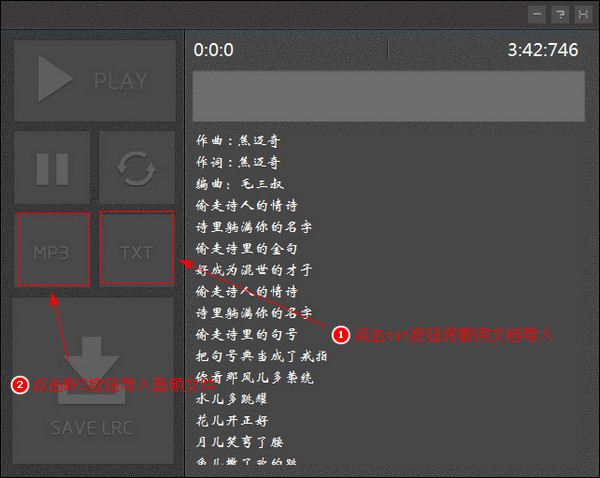
歌词内容已经导入,制作歌词文件主要就是设置每句歌词的切换时间,即每句歌词出现的时间点。首先就是点击左上方的PLAY按钮开始播放导入的音频文件,一般音频开头是前奏部分,没有歌词,这时候可以显示作词作曲编曲;当音乐开始播放后,播放到哪句歌词就单击歌词部分设置时间点:
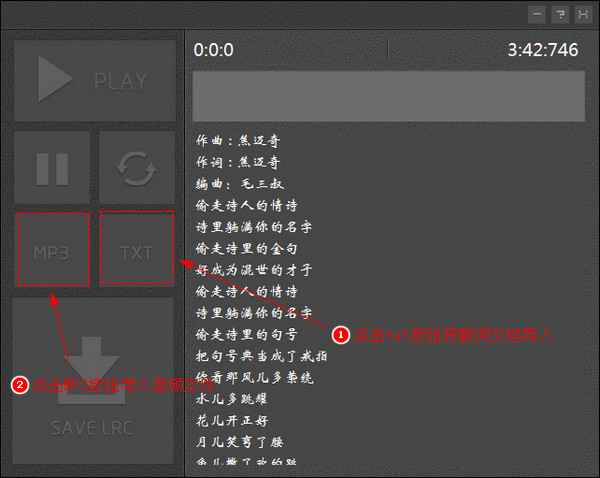
这个时间点的设置就需要大家对音频内容比较熟悉了,在该句歌词开始播放的同时点击歌词内容或敲键盘空格键设置开始时间点。当所有歌词的时间点设置完成后,点击左侧的暂停按钮;然后点击SAVE LRC按钮保存歌词文件,注意最好保存到该音频所在文件夹下,并且将lrc歌词文件名设置与歌曲文件名一致:
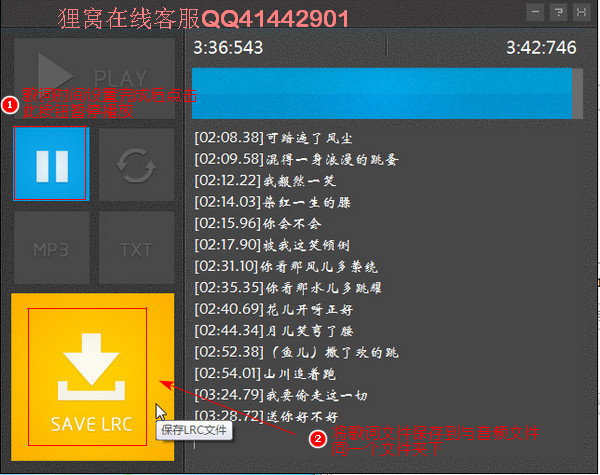
那么再次说明,最好是将制作出来的lrc歌词文件放到与歌曲同一个文件夹内,并且设置lrc歌词文件的文件名与歌曲文件名一致,这样也是为了方便识别。那么这个歌词文件要怎么播放呢?用电脑上安装的支持识别或载入歌词文件的播放器播放即可,如图所示小编就是用爱奇艺播放器播放的:
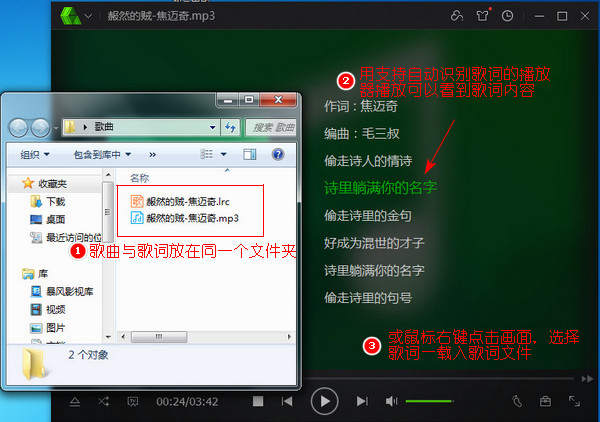
话说制作的歌词显示时间点可能会有一点点偏差,可以将lrc文件用记事本的方式打开,然后直接修改该句歌词对应的开始时间点即可。
那么本次操作就是这些,对于下载的没有歌词的音频文件或自制的音频文件,就可以用这种方法轻松制作歌词文件了,当然啦,对于一些比较热门的歌曲,网上可以直接查找下载歌词文件的哈!
笑话段子:
哪吒和木吒手头紧,两人决定弄点钱花。
商量好后两人躲在路边,见一人走了过来,木吒从后面捂住那人双眼,哪吒偷偷把那人身上钱全部拿走。 两人自以为干得天衣无缝,哪料刚回到家就来了一群天兵把他俩押上了天庭。 两人心中正纳闷,只见托塔天王黑着脸喝道:“两个畜生,偷谁的钱不好偷,偏偏要去偷那个二郎神。”
相关文章:
小视频加一行滚动字幕 http://www.leawo.cn/space-5015878-do-thread-id-78031.html 短视频加背景音乐并设置音频淡入淡出效果 http://www.leawo.cn/space-5015878-do-thread-id-78051.html gif裁剪去黑边 http://www.leawo.cn/space-5015878-do-thread-id-78058.html gif加闪动效果文字 http://www.leawo.cn/space-5015878-do-thread-id-78077.html
资源推荐:
|

